J’aimerais revenir sur un utilitaire pour nos Mac dont je ne pourrais pas me passer: Default Foder X que je résumerai ci-dessous par Default Folder, une lettre et une espace (oui UNE, lorsqu’il s’agit de l’espace « caractère d’imprimerie », il s’agit d’un mot féminin, non non, ne me remerciez pas, ça me fait plaisir d’enrichir votre culture), c’est toujours ça de pris.
Default Folder, je l’ai testé longuement pour la première fois sur Cuk.ch en 2003 (rendez-vous compte!) et pour la dernière fois, toujours sur Cuk.ch en 2016.
Je me propose de reprendre ce dernier article ici en le mettant à jour, puisque s’il n’a pas fait payer la moindre mise à jour depuis cette date, il a toujours su être à jour avec les derniers systèmes à temps, et a même toujours su être à jour avec les versions bêta de ces derniers.
Il est bien évidemment optimisé pour les nouveaux processeurs d’Apple, et ceci depuis quasiment le début.
C’est quoi Default Folder?
Le métier de Default Folder est principalement d’enrichir les zones d’enregistrement de vos fichiers. Celles qui apparaissent lorsque vous cliquez sur «Enregistrer» ou «Enregistrer sous».
Normalement, cette zone apparaît comme ceci:
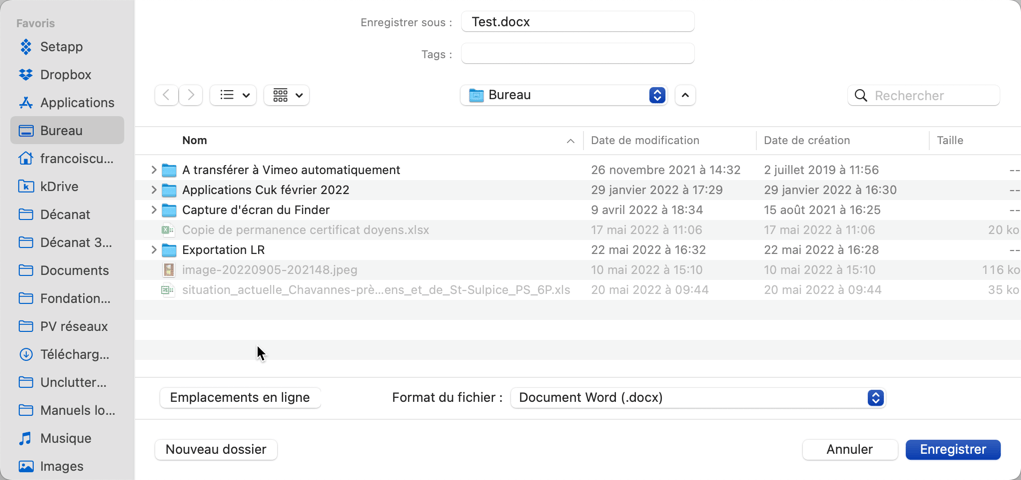
Voici la même zone, avec Default Folder.
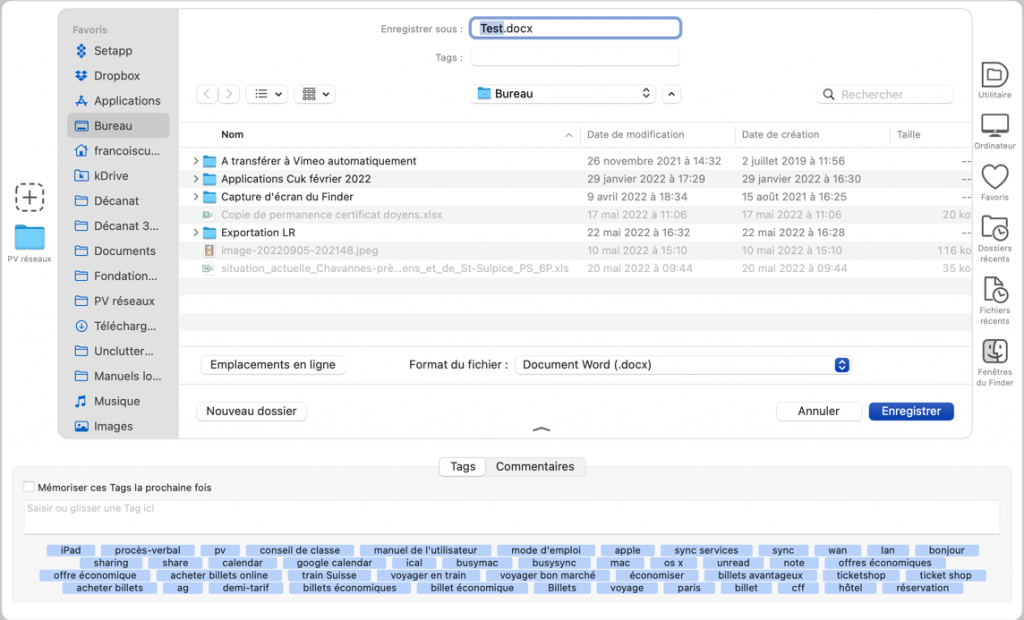
Comment peut-on se passer de ça après l’avoir connu? Mystère.
Enfin, je dis ça, et je ne vous explique pas… Alors permettez que je le fasse.
Comme vous le constatez, un certain nombre d’outils vous sont proposés.
Tout en bas, la zone des tags, qui est bien importante pour moi. Elle vous permet de taguer à la volée les fichiers que vous enregistrez.
Vous pouvez également entrer des éventuels commentaires à cet endroit.
Lorsque vous ouvrez un fichier, vous avez la possibilité de lire les informations sur celui qui est sélectionné:
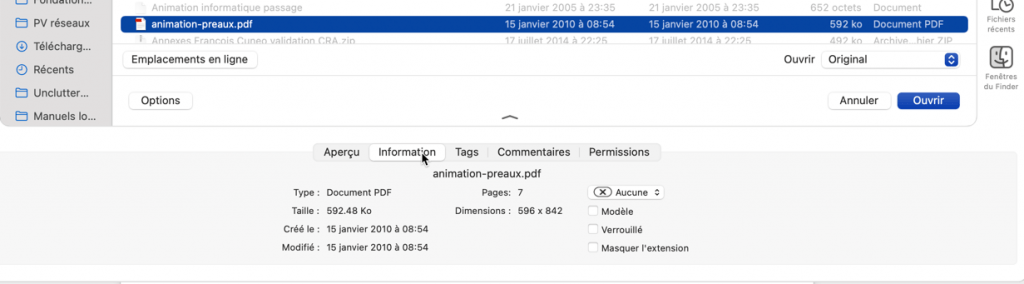
Vous pouvez aussi lire et gérer ses permissions:
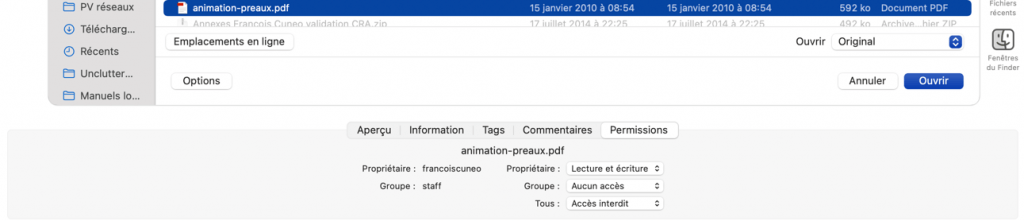
Ou encore, afficher la prévisualisation d’un fichier, même si vous n’êtes pas dans un mode d’affichage qui le permet normalement (typiquement liste).
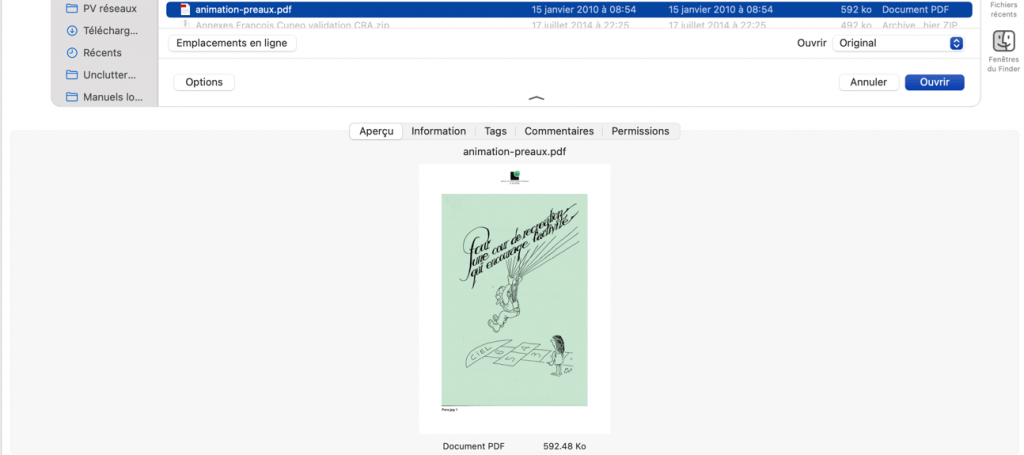
Ce qui est particulièrement intéressant, c’est là zone à droite de la liste des fichiers.
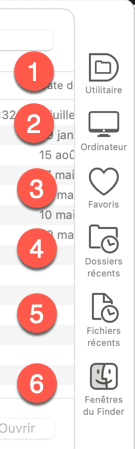
Le premier (1), l’outil «D», vous permet de faire toutes sortes de choses avec le fichier sélectionné.
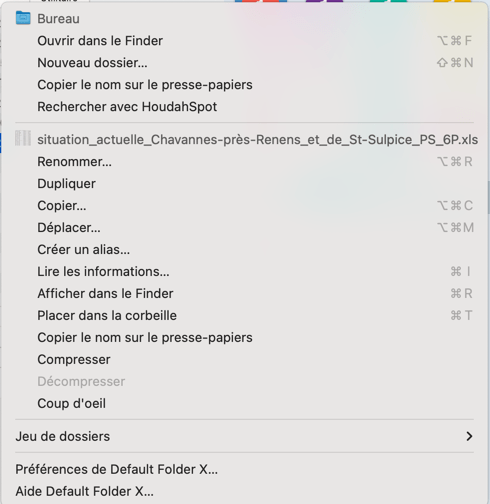
L’outil avec le petit ordinateur (2) vous montre les endroits fondamentaux de votre machine (Utilisateurs, bureau, maison, racine).
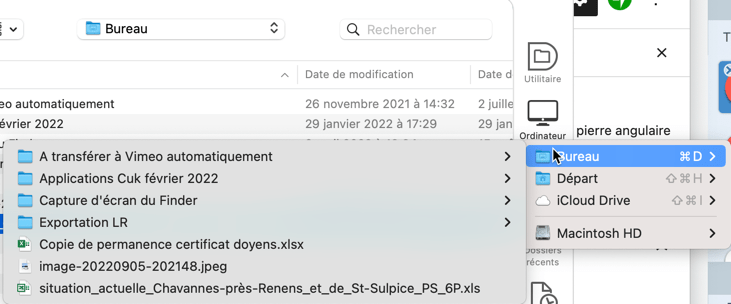
Les trois outils suivants en descendant sont tout simples: les favoris (3) que vous réglez dans les préférences, les dossiers récents (4), et les fichiers qui le sont aussi (5). Avec une petite finesse: vous pouvez les faire apparaître dans l’ordre alphabétique ou de dernière utilisation.
Une manière extrêmement rapide de retrouver nos petits.
Le dernier outil affiche les fenêtres ouvertes (6).
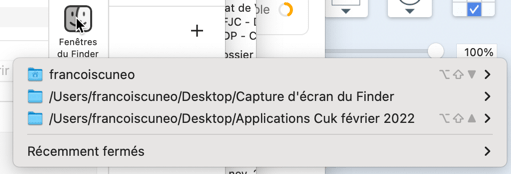
Comme toujours, avec Default Folder, vous pouvez naviguer dans l’arborescence de ces fenêtres en vous déplaçant sur les flèches.
Le Finder Click, une sacrée bonne idée
Ce n’est pas nouveau, mais une des fonctions les plus sympas de Default Folder, c’est de pouvoir, une fois le dialogue d’ouverture ou de sauvegarde ouvert, survoler les fenêtres du Finder ouvertes en arrière-plan. Ces dernières s’ombrent et leur titre s’affiche. Il suffit alors de cliquer sur la fenêtre pour que le dialogue de sauvegarde affiche son contenu.
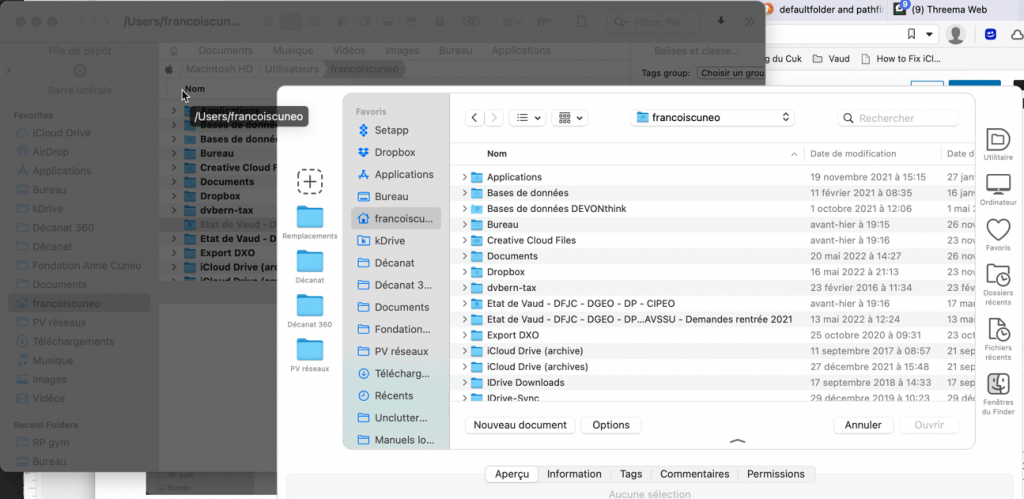
C’est tellement pratique que je l’utilise au moins dix fois par jour, et cela fonctionne parfaitement avec Path Finder.
Notez la barre d’outils, tout à gauche. Une sorte de SideBar supplémentaire, mais pas seulement puisqu’elle peut remplacer en partie les piles de PathFinder et dans une certaine mesure, l’utilitaire Yoink (voir plus bas).
Le menu permanent vous permet d’aller partout, dans le Finder aussi
Plusieurs utilitaires vous proposent un menu permanent pour naviguer dans vos dossiers.
Pour moi, celui de Default Folder est le plus clair, et le meilleur.

Nous ne parlons pas ici des zones de dialogue d’ouverture et d’enregistrement, mais de navigation dans le Finder. Tout est là, je vous l’ai déjà expliqué plus haut. C’est un bonus bien pratique.
Et puis, vous pouvez choisir de faire en sorte de voir un aperçu des fichiers survolés.
Pendant les 2 premières secondes, vous voyez l’aperçu en petit (tout à gauche):
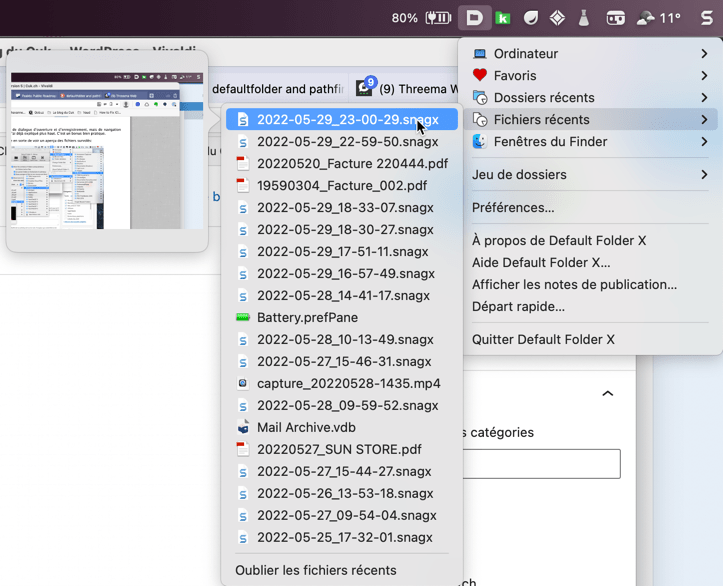
Et puis, au bout de 2 secondes, comme en grand.
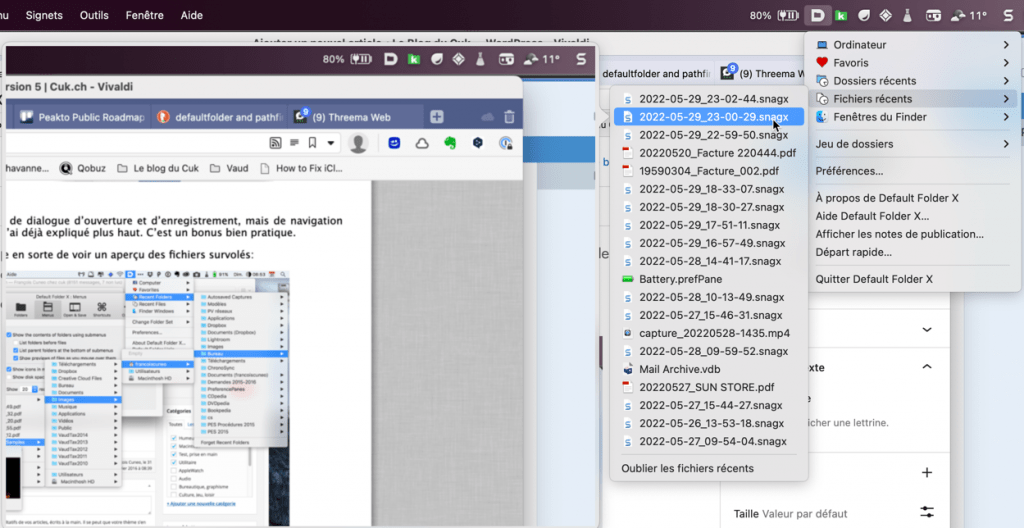
Des fenêtres de Finder améliorées
Deux boutons Default Folder viennent agrémenter les fenêtres du Finder.
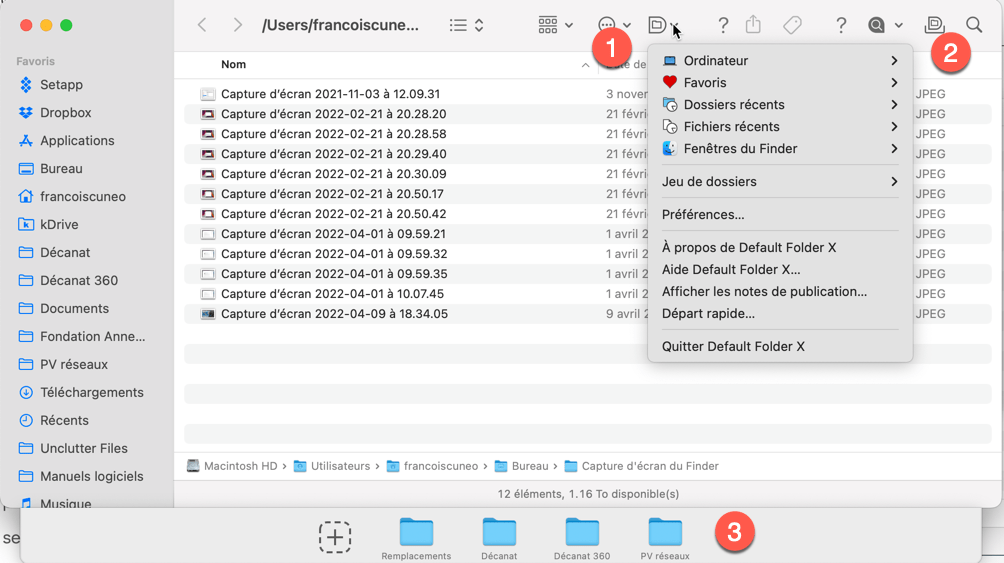
Le premier, à gauche (1), vous permet de naviguer comme avec le menu permanent dans les fichiers.
Le second, à droite (2), vous permet d’afficher une nouvelle zone dans la fenêtre, en bas équivalente à la Sidebar de gauche dans les zones de dialogue dont j’ai parlé plus haut (3).
Cette zone est intéressante puisqu’elle joue un peu le rôle, comme je l’ai dit plus haut, d’une pile dans PathFinder, ou si vous le préférez, s’approche un peu de l’utilitaire Yoink, testé ici.
Vous glissez un fichier ou un dossier sur le gros +, et ce dernier prend place dans la barre (sans changer d’endroit).
Vous ouvrez d’autres fenêtres, allez tout ailleurs dans l’arborescence, et là, vous reprenez le dossier et le glissez dans un dossier. Cela vous permet en fait de déplacer un dossier «tout confort». Ou de le copier si vous actionnez en même temps la touche ALT.
Cela étant, Yoink garde son importance lorsqu’on travaille directement sur le bureau et que l’on veut garder un document « hors fenêtre » sous la main, mais pour ce qui est de la pile de PathFinder, cette fonction de Default Folder la rend inutile ou plutôt redondante.
Notez que ces deux boutons se greffent également (si désiré bien sûr), dans les fenêtres dudit PathFinder que j’ai testé ici.
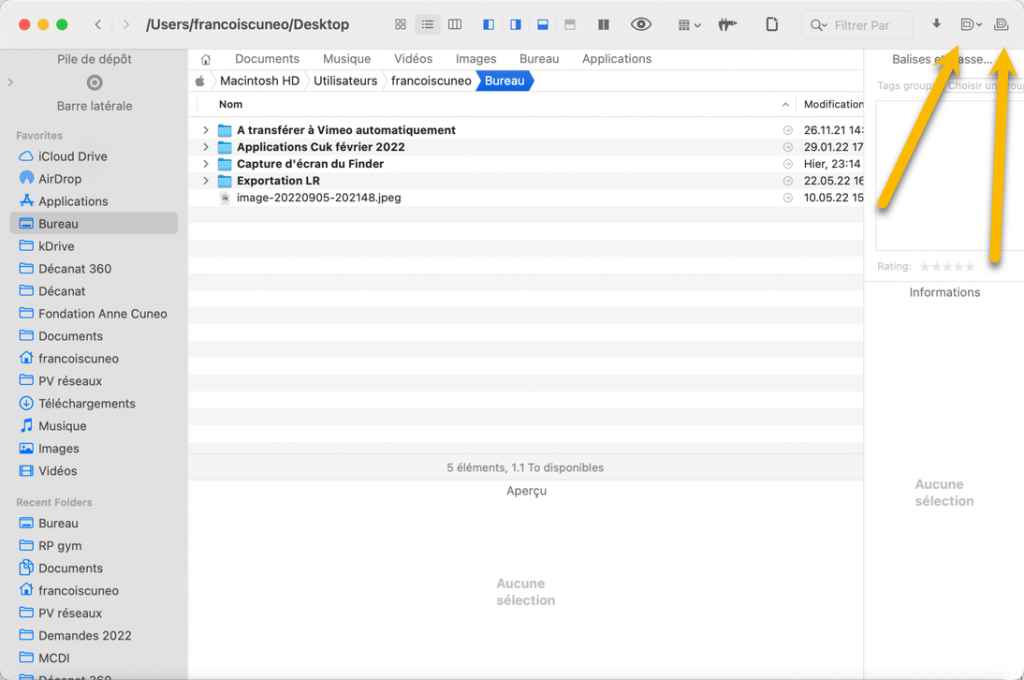
Des préférences puissantes
Vous pouvez régler tellement de choses avec Default Folder X!
L’onglet général parle de lui-même, j’ai déjà un peu tout expliqué plus haut ce qu’il touche.
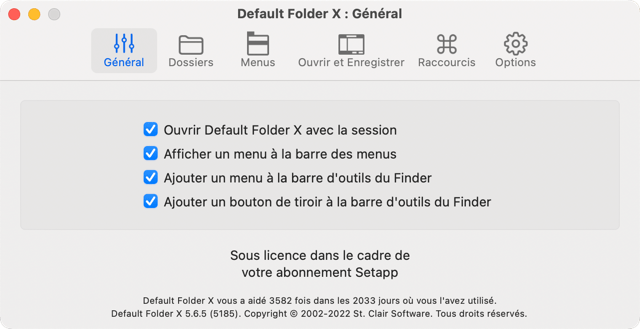
Vous choisissez ce que vous voulez voir comme menu, sur les fenêtres du Finder, et vous cochez bien évidemment la case demandant au programme de se lancer à chaque démarrage.
L’onglet «Dossiers» est bien plus intéressant et est divisé en deux parties.
Le premier onglet «Favors», permet de placer les dossiers qui apparaîtront comme favoris partout où Default Folder apparaît en montrant son petit cœur.
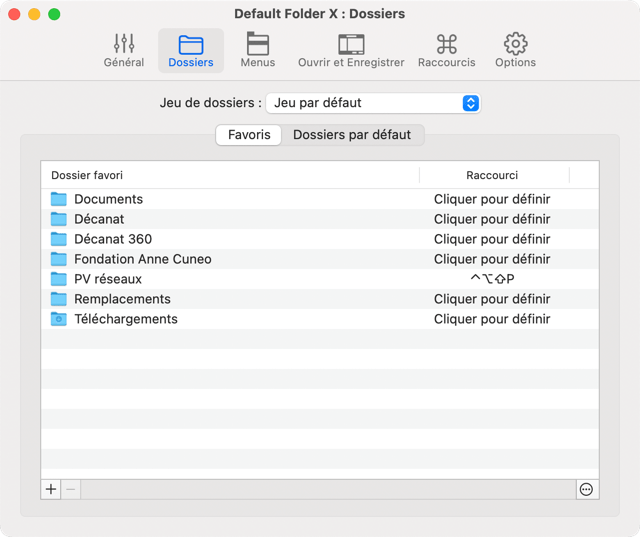
Comme vous le constatez, il est très simple d’affubler à chaque dossier un raccourci clavier.
Ainsi, ces dossiers seront très faciles à atteindre d’un peu partout.
Vous remarquerez, parce que vous êtes futés, qu’un menu local permet de choisir les sets.
Vous pourrez ainsi avoir des sets pour des domaines particuliers. Puissant hein?
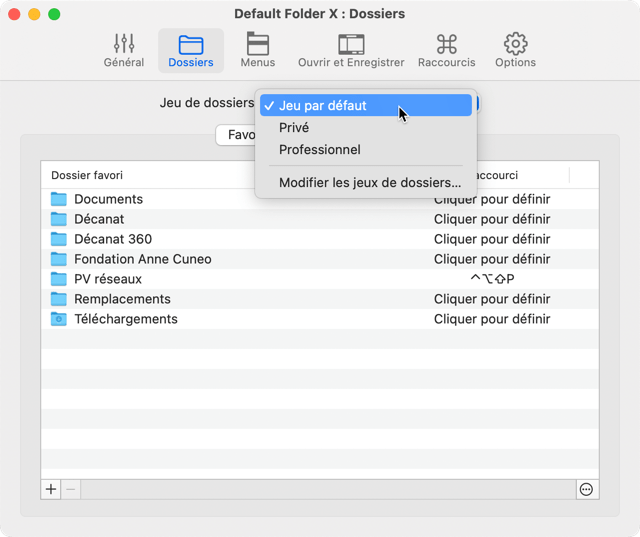
Le second onglet, «Dossiers» est encore plus finaud.
Il vous permet, selon le programme ou selon l’extension d’un fichier, de vous envoyer vers un dossier que vous aurez défini au préalable, et ceci une fois, ou toujours…
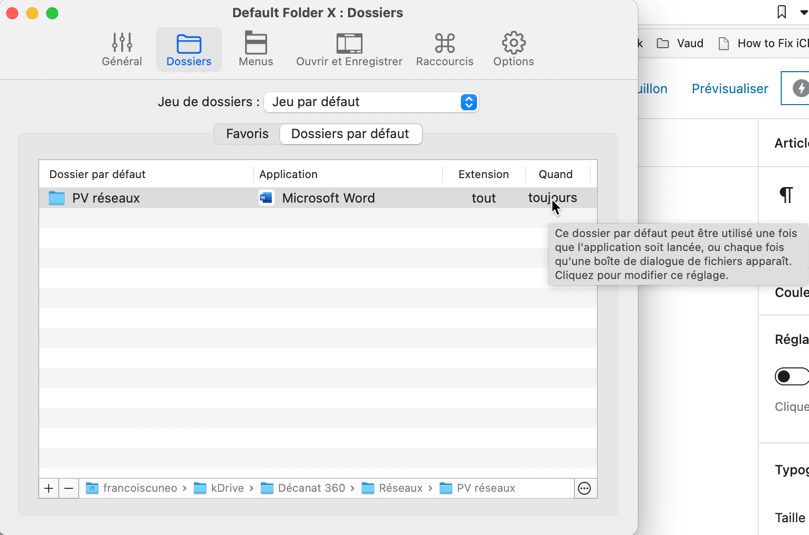
Et vous constatez que vous pouvez pratiquer de même pour chaque set de dossier.
Les préférences d’affichage du menu permanent sont les suivantes:
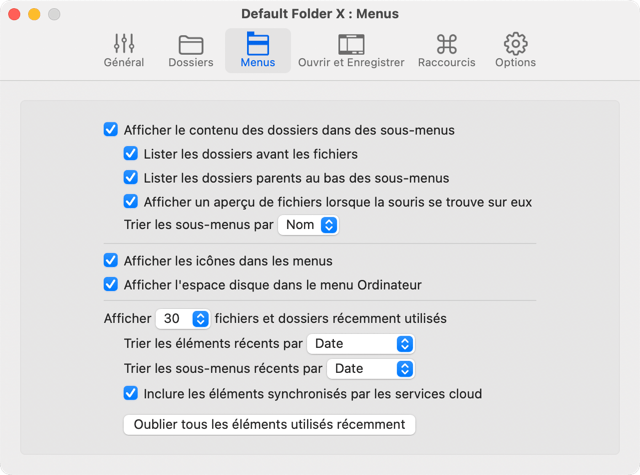
Il me semble parler que je n’ai pas besoin de commenter cette fenêtre.
L’onglet « Ouvrir et Enregistrer » est, bien évidemment, l’un des plus importants.
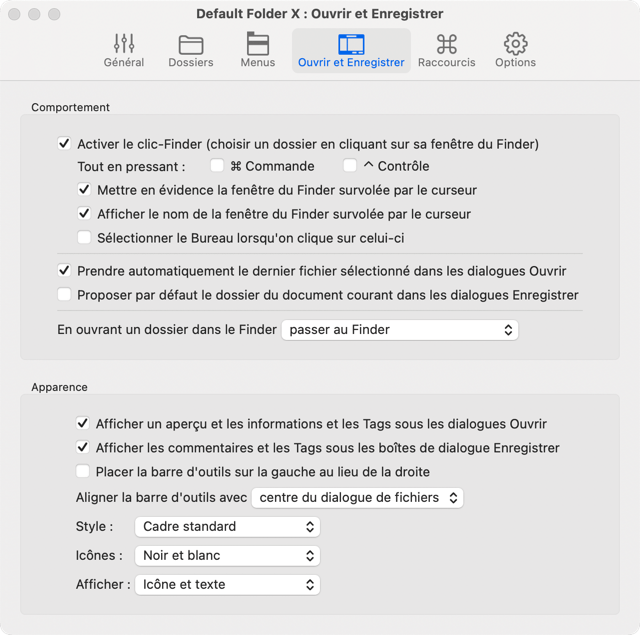
La première partie de la zone « Comportement », vous permet d’activer ou non le choix d’une fenêtre ouverte en arrière-plan (voir plus haut), soit directement lorsqu’on la survole, soit à l’aide d’une touche (pomme ou CTRL), d’afficher ou pas une surbrillance de la fenêtre (il faut l’activer, sinon ça n’a pas trop de sens), de voir le nom de la fenêtre, et de considérer le bureau comme une fenêtre (si l’on clique sur lui, le dialogue affiche le bureau comme zone d’ouverture ou de sauvegarde).
La seconde partie de cette zone permet de mettre en surveillance (sélectionner) le nom du dernier fichier qui avait été sélectionné et (ou) de choisir automatiquement le dossier dans lequel se trouve le document actif.
Tout cela, je vous l’ai montré plus haut.
La zone « Apparance » vous permet d’afficher ou non les informations et tags sous les zones de dialogues et de choisir où vous voulez placer les outils de Default Folder. Un petit menu vous permet de choisir encore l’apparence générale des icônes dans les zones de dialogue.
Si la couleur vous parle plus, voici comment ces icônes se présentent:

L’onglet suivant, « Raccourcis », permet d’affubler à de très nombreuses actions des raccourcis, qui seront activables soit depuis le Finder, soit depuis n’importe où, selon votre choix dans l’onglet Options.
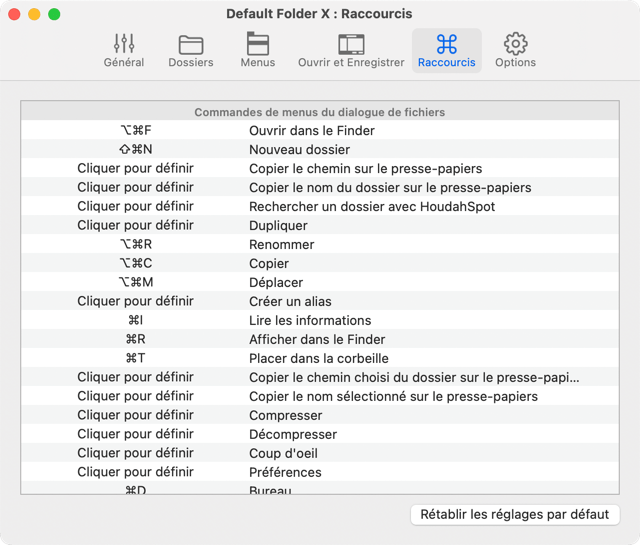
Le dernier onglet, Options, parle de lui-même
En conclusion
Default Folder est l’un de mes 10 utilitaires préférés.
Il vous fait gagner un temps tellement précieux au quotidien!
Alors bon, d’accord, il n’est pas donné: un tout petit peu moins de 40 francs ou un tout petit peu plus de 35 €.
Il y en a qui vont râler, ou dire qu’ils n’en ont pas besoin.
J’en connais même qui vont parler d’usine à gaz (ils l’ont d’ailleurs fait dans l’article d’origine, à l’époque, sur Cuk.ch).
C’est leur problème, quant à moi, je n’hésite pas.
Et puis, St. Clair Software, son éditeur, est incroyablement rapide pour mettre à jour son logiciel plus souvent qu’à son tour.
Depuis 2016, il n’a rien demandé à ses acheteurs.
Sans compter que l’update vers la version 5 ne coûte que moitié prix.
Et sans compter aussi que Default Folder est une application qui fait partie de Setapp, dont j’ai parlé ici.
Il est évident que Default Folder mérite un Too Much Bô, et ça me fait plaisir de le lui accorder ici, vu que sur Cuk.ch, la chose n’existait pas.

En savoir plus sur Le Blog du Cuk
Subscribe to get the latest posts sent to your email.

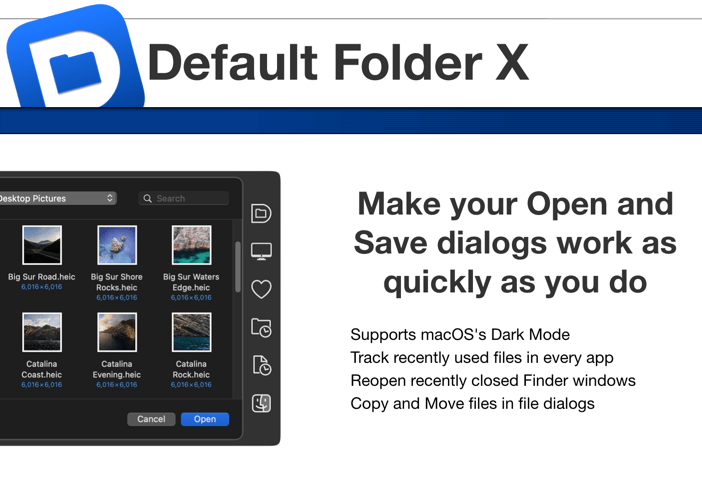
Merci François pour ce test comme toujours très exhaustif : j’utilise également Default Folder au quotidien et pourtant je (re)découvre des fonctions grâce à vous !
Pour ceux qui estiment que cet utilitaire est une « usine à gaz », rien que le génial Finder Click et bien évidemment les dossiers/fichiers récents sont un must dont on ne peut se passer quand on y a gouté.
Merci pour cet article François ! J’adore cet utilitaire que j’utilise également depuis des années.
Par contre je cherche désespérément un outil qu’il ferait dans le Finder la même chose que MSG Filer dans Apple Mail. Ça existe ?
C’est ça: est depuis le temps, il ne m’a jamais déçu.
Je ne connais pas bien MSG Filer mais je suis allé voir ce que c’était.
Est-ce que Hazel dont j’ai parlé ici ne ferait pas en partie le job? C’est automatisé, mais ça pourrait aider.
Ou alors DropZone? Il fait plus mais il me semble que ça fait ce que fait MSG selon comment c’est configuré.
Je t’ai fait une petite vidéo pour te donner une idée précise de MSGFiler:
https://www.dropbox.com/s/xkk5zigx7jmunbq/2022-06-03_0MSGFiler.mp4?dl=0
Bonjour,
J’utilise Default Folder depuis des années. Très pratique.
Je l’avais testé lors de ton précédent article, mais effectivement je l’avais désinstallé peu après, je ne me souviens plus pourquoi.
Ces derniers jours, je me suis justement dit que la fenêtre d’enregistrement du mac pourrait se voir améliorer… Je reteste donc, on verra ! (Je fais partie des gens qui évitent les usines à gaz…)
OK, merci beaucoup pour le film.
Mais… hem… heuuuuu… pourquoi tu n’utilises pas plutôt les mots-clés de MailTags qui sont bien plus souples et qui vont tout aussi vite?
Cela étant, je n’ai pas d’application dans le Finder qui fasse cela, mais DropZone peut faire des raccourcis clavier pour amener des fichiers dans des dossiers. Il faut juste ne pas en avoir trop…
Mais il n’a rien d’une usine à gaz, en fait.
C’est parce que l’un des commentaires d’il y a 6 ans le mentionnait, et que je sais que le commentateur (qui écrit des livres sur Lightroom, un indice!) va me le répéter quand il aura lu l’article.?
Oui, au point d’avoir de la peine à faire sans.
Je l’utilise moi aussi en permanence ?. Un des tout premier utilitaire que j’ai acheté, fin 2000. J’avais réglé par chèque, envoyé avec un bordereau d’enregistrement, par la poste, à Kagi Shareware … Depuis il y a eu à régler deux mises à jour, en 2007 et en 2016 (par carte visa ces fois-ci).
Aaah! Kagi, un sorte d’ancêtre de PayPal!
Que de souvenirs!
J’utilise quotidiennement le Finder clic (ou le bouton « Fenêtres du Finder ») de Default Folder X pour arriver instantanément là où je veux. Rien que pour cette fonction, cet utilitaire en vaut la peine. Les autres fonctions, je les cache pour qu’elles ne surchargent pas mon écran. Je devrais « tagger » mes fichiers avec DFX lors de leur création, mais j’oublie toujours de le faire.Le support de DFX est tout bonnement incroyable. Il a survécu à 20 ans de changements du système, y compris le passage vers OS X, sans aucun retard pour être compatible. Et les mises à jour sont rarement payantes.
Peux-tu créer une hiérarchie de dossiers dans Mail avec Mailtag?629b7c8888264f02a51b7031.jpgAprès, pourquoi j’utilise le système de dossier? Je suppose que j’aime le système de classement hiérarchique du Finder et, dans cette logique, le retrouver sur AppleMail…Cette fonction MSGFiler qui rend plus pratique l’exploitation d’une hiérarchie de dossiers, je ne comprends pas qu’aucun développeur n’ait pensé à la proposer dans le Finder….Pour info, Outlook intègre cette fonctionnalité par défaut.Outlook et son intégration poussée de l’exceptionnel Teams (dont les écoles vaudoises on la chance de bénéficier) me plaît de plus en plus… Les deux choses qui me retiennent de faire la transition, c’est l’absence d’Antidote et l’intégration boiteuse de Mailbutler.
C’est surtout l’ajout constant de modules qui transforme en Usine à gaz. Ceci-dit, je vais tester celui-ci 30 jours et voir si je le garde après. Il répond en tous cas à un certain « besoin ».